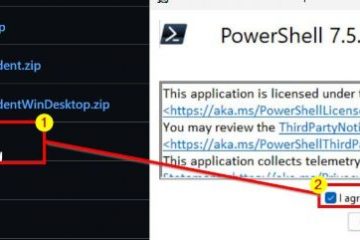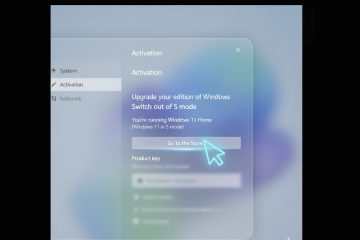Votre PC Windows est livré avec deux méthodes intégrées pour protéger vos fichiers : l’application de sauvegarde Windows moderne, qui est d’abord basée sur le cloud et utilise OneDrive, et l’historique des fichiers classique, qui enregistre des copies versionnées sur un disque externe ou un partage réseau. Ce guide explique quand les utiliser, comment les configurer et comment restaurer vos données sans installer de logiciel supplémentaire.
Avant de commencer
Vérifiez les mises à jour : Installez les dernières mises à jour Windows avant de configurer les sauvegardes.
Choisissez votre stockage : La sauvegarde Windows utilise votre compte Microsoft personnel et OneDrive. L’historique des fichiers utilise un lecteur USB externe ou un partage réseau tel qu’un NAS ou un autre PC.
Planifiez votre couverture : la sauvegarde Windows protège le bureau, les documents, les images, les vidéos et la musique, ainsi que de nombreux paramètres Windows et certaines applications. L’historique des fichiers couvre vos bibliothèques par défaut et tout dossier que vous ajoutez à une bibliothèque.
Type de compte La sauvegarde Windows cible actuellement les comptes Microsoft personnels. Sur les appareils professionnels ou scolaires, suivez la politique de votre organisation.
Remarque : La prise en charge de Windows 10 prend fin le 14 octobre 2025. Planifiez les mises à niveau en conséquence.
Option 1 : configurer la sauvegarde Windows (le cloud d’abord)
Ouvrez Démarrer, saisissez sauvegarde et lancez La sauvegarde Windows. Si vous y êtes invité, sélectionnez Se connecter avec un compte Microsoft et terminez la connexion. Cela lie votre sauvegarde à OneDrive. Développez Dossiers et activez ce que vous voulez : Bureau, Documents, Images, Vidéos et Musique. Développez Paramètres et activez ce que vous souhaitez parcourir : les applications installées, les réseaux Wi-Fi et les mots de passe, ainsi que les préférences d’interface telles que le fond d’écran, les couleurs, la langue et les paramètres d’accessibilité. Sélectionnez Sauvegarder et laissez le PC alimenté pendant la fin de la première sauvegarde. Les modifications futures se synchronisent automatiquement en arrière-plan.
Pourquoi l’utiliser : La sauvegarde Windows nécessite peu de maintenance, restaure vos éléments essentiels sur un nouveau PC en vous connectant simplement et maintient les fichiers accessibles sur tous les appareils via OneDrive.
Attention : des limites de stockage OneDrive s’appliquent. Pour les bibliothèques de photos ou de vidéos très volumineuses, associez la sauvegarde Windows à l’historique des fichiers pour une copie locale hors ligne.

Restaurer avec la sauvegarde Windows
Connectez-vous sur le PC nouveau ou réparé avec le même compte Microsoft. Ouvrez Sauvegarde Windows pour vérifier ce qui est disponible à restaurer et suivez les invites concernant les dossiers, les paramètres et les applications éligibles. Ouvrez OneDrive dans l’Explorateur de fichiers pour accéder immédiatement à vos dossiers synchronisés Bureau, Documents, Images, Vidéos et Musique.
Option 2 : Configurer l’historique des fichiers (disque externe ou réseau)
Connectez un lecteur USB externe ou préparez un partage réseau tel qu’un NAS ou un autre PC avec un dossier partagé et des autorisations. Ouvrez le Panneau de configuration > Système et sécurité > Historique des fichiers. Sélectionnez Activer. Si aucun lecteur n’est sélectionné, cliquez sur Sélectionner un lecteur, choisissez votre disque ou votre emplacement réseau, puis confirmez. Pour protéger des dossiers supplémentaires, incluez-les dans une bibliothèque : cliquez avec le bouton droit sur le dossier, choisissez Afficher plus d’options, puis Inclure dans la bibliothèque. Ouvrez les Paramètres avancés pour modifier la fréquence d’enregistrement des versions et la durée de leur conservation. Commencez par des sauvegardes horaires et conservez les versions pendant trois mois, puis ajustez en fonction de la capacité.
Pourquoi l’utiliser : L’historique des fichiers continue de diffuser les versions de vos fichiers hors ligne, fonctionne sans le cloud et s’adapte bien aux grandes bibliothèques multimédias.
Conseil de pro : Utilisez une clé USB dédiée et laissez-la branchée sur les ordinateurs de bureau. Sur les ordinateurs portables, branchez-le plusieurs fois par semaine pour que le contrôle de version puisse s’exécuter.
Restaurer les fichiers avec l’historique des fichiers
Dans l’Explorateur de fichiers, cliquez avec le bouton droit sur le dossier contenant l’élément et sélectionnez Restaurer les versions précédentes. Sélectionnez une version horodatée et choisissez Ouvrir dans l’historique des fichiers pour prévisualiser le contenu. Sélectionnez Restaurer pour remettre le fichier en place, ou utilisez Restaurer vers… pour enregistrer une copie ailleurs et éviter d’écraser la version actuelle.
Sauvegarde Windows ou Historique des fichiers : lequel devriez-vous utiliser ?
Utilisez la Sauvegarde Windows si vous souhaitez la configuration la plus simple, un accès instantané sur tous les appareils et une migration facile vers un nouveau PC en vous connectant. Elle est idéale pour les documents et paramètres quotidiens et pour les utilisateurs qui stockent déjà des fichiers dans OneDrive.
Utiliser l’historique des fichiers si vous préférez les sauvegardes locales ou hors ligne, vous avez besoin historique des versions pour les dossiers volumineux, ou souhaitez une deuxième copie qui ne repose pas sur le cloud. Ceci est particulièrement utile pour les bibliothèques multimédias stockées en dehors de vos dossiers utilisateur, une fois que vous les avez ajoutées à une bibliothèque.
Bonne pratique : Utilisez les deux. Laissez la sauvegarde Windows protéger les dossiers et les paramètres principaux sur OneDrive, et associez-la à l’historique des fichiers sur un disque externe pour obtenir des copies versionnées et hors ligne de vos fichiers les plus précieux.
Conseils de sécurité et de fiabilité
Testez une restauration tous les trimestres : Restaurez un exemple de fichier pour vous assurer que le processus fonctionne. Étiquetez vos lecteurs : nommez clairement le disque d’historique des fichiers, par exemple FILE-HISTORY, afin de ne pas le mélanger. Utiliser le chiffrement : activez BitLocker pour les lecteurs amovibles qui quittent la maison. Gardez les versions légères : définissez une conservation raisonnable dans l’historique des fichiers pour éviter que le disque ne se remplisse et archivez les anciens instantanés sur un autre disque si nécessaire. Combiner avec la restauration du système : Gardez les points de restauration activés pour une restauration rapide des modifications du système pendant que vos fichiers restent protégés par une sauvegarde.
FAQ
La sauvegarde Windows fonctionne-t-elle avec les comptes professionnels ou scolaires ? Non. Elle cible actuellement les comptes Microsoft personnels. Sur un ordinateur de travail, utilisez la solution de sauvegarde approuvée par votre organisation.
Puis-je choisir n’importe quel dossier dans la sauvegarde Windows ? La sauvegarde Windows se concentre sur les dossiers des utilisateurs principaux. Pour les autres dossiers, ajoutez-les à une bibliothèque et protégez-les avec l’historique des fichiers, ou stockez-les dans un dossier utilisateur sauvegardé.
Puis-je sauvegarder sur un NAS ? Oui, avec l’historique des fichiers. Pointez-le vers un partage réseau et assurez-vous que l’appareil est accessible lors de l’exécution des versions planifiées.
Que diriez-vous d’une image système complète de l’intégralité du disque ? La plupart des utilisateurs à domicile bénéficient des sauvegardes de fichiers et des options de récupération Windows. Si vous avez besoin d’images nues, envisagez un outil d’imagerie tiers et conservez des copies hors ligne et hors site.
Résumé (étapes ordonnées)
Décidez de votre stratégie : le cloud d’abord avec la sauvegarde Windows, la gestion des versions locales avec l’historique des fichiers, ou les deux. Configurez la sauvegarde Windows : choisissez les dossiers et paramètres utilisateur, puis démarrez la sauvegarde. Configurez l’historique des fichiers : choisissez un lecteur ou un partage réseau, allumez-le et réglez la fréquence et la conservation. Vérifiez les sauvegardes : vérifiez ponctuellement les restaurations pour les deux méthodes. Maintenir : surveillez le stockage, examinez la conservation tous les trimestres et maintenez Windows à jour.
Conclusion
Pour la plupart des gens, la configuration gagnante est une configuration hybride : Sauvegarde Windows pour une couverture cloud transparente des dossiers et préférences quotidiens, et Historique des fichiers sur un disque externe pour l’historique des versions hors ligne. Configurez-les une fois, vérifiez les restaurations et vous bénéficierez d’une protection résiliente contre les suppressions accidentelles, les pannes matérielles et les logiciels malveillants.